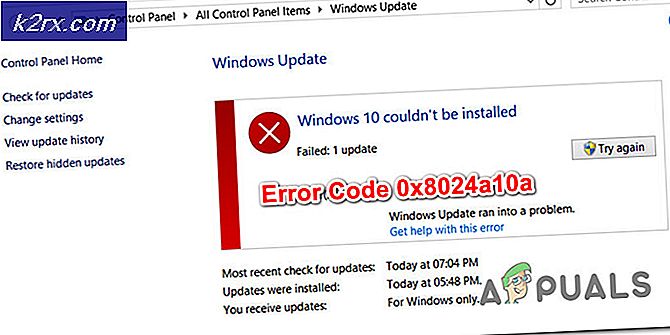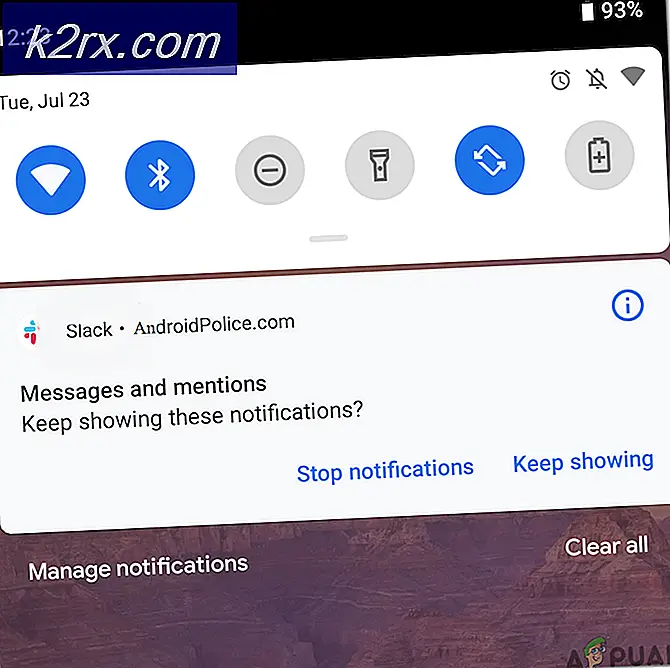Löste: ERR_CONNECTION_RESET
ERR_CONNECTION_RESET är ett fel som vanligtvis uppstår när webbplatsen du försöker besöka inte kan upprätta en anslutning till destinationssidan. Dina andra webbplatser kan fungera, men vissa webbplatser kommer inte att användas. Nu finns det flera orsaker som kan vara orsaken till problemet, så du måste följa varje metod och sluta på den som fungerar för dig.
Enligt min erfarenhet har jag alltid funnit det här felet för att göra ändringar i registret, tcpip eller andra nätverksinställningar. Detta kan hända utan din vetskap, för det brukar ändras av program från tredje part, vanligtvis PC optimeringsprogram, men det kan också vara på grund av antivirus eller andra brandväggar från tredje part.
Metod 1: Reparera korrupta filer
Hämta och kör Reimage Plus för att skanna och återställa korrupta och saknade filer härifrån och se om problemet är löst, om inte försök Metod 2 och 3.
Metod 2: Inaktivera antivirusskydd
Inaktivera din brandvägg och realtidsskanning om det stöds av ditt antivirusprogram. Du kan göra detta genom att högerklicka på antivirus-ikonen längst ner till höger nära klockan. När det har blivit inaktiverat startar du om webbläsaren och testar. Detta kommer att vara tillfälligt, om avaktiveringen av problemet är avinstallerat och avinstallera och installera om ditt AV-program.
Metod 3: Inställning MTU (Maximal överföringsenhet)
Det här är det som vi vanligtvis inte tittar på, men utan vår vetskap om den felaktiga mtu är inställd, kan det också leda till det felet. För att ställa in detta värde behöver vi först namnet på vår nätverksadapter.
Det snabbaste sättet att göra det är att hålla Windows-knappen och tryck på R och skriv ncpa.cpl
PRO TIPS: Om problemet är med din dator eller en bärbar dator, bör du försöka använda Reimage Plus-programvaran som kan skanna förvaret och ersätta korrupta och saknade filer. Detta fungerar i de flesta fall där problemet uppstått på grund av systemkorruption. Du kan ladda ner Reimage Plus genom att klicka härDu kommer att se alla nätverksanslutningar som anges. Kopiera namnet på den aktiva adaptern, exakt som den är.
De markerade är nätverksnamnen.
Håll sedan Windows-tangenten och tryck på R
Skriv cmd för att öppna kommandotolken.
Skriv följande kommando i kommandotolken:
För en Ethernet-anslutning Använd:
netsh interface ipv4 set subinterface Lokal anslutning mtu = 1472 butik = persistent
För en trådlös anslutning Använd:
netsh-gränssnittet ipv4-inställd subinterface Trådlös nätverksanslutning mtu = 1472 butik = beständig
Byt ut lokal anslutning / trådlös nätverksanslutning med namnet på nätverksadaptern och tryck på Enter.
PRO TIPS: Om problemet är med din dator eller en bärbar dator, bör du försöka använda Reimage Plus-programvaran som kan skanna förvaret och ersätta korrupta och saknade filer. Detta fungerar i de flesta fall där problemet uppstått på grund av systemkorruption. Du kan ladda ner Reimage Plus genom att klicka här